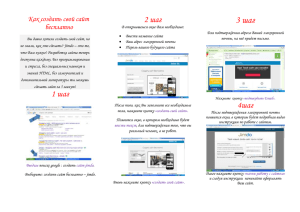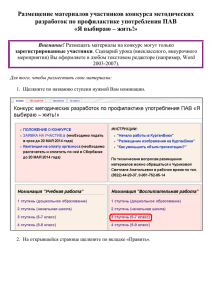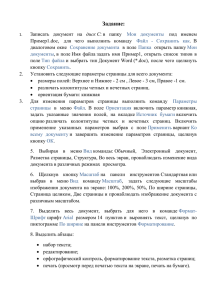Для студентов. Активация кодов, выданных в образовательной
advertisement

Для студентов. Активация кодов, выданных в образовательной организации. Работа с Электронной библиотекой Для активации выданного кода студент должен зарегистрироваться на сайте как физическое лицо или, если он уже зарегистрирован, авторизоваться. Затем кликнуть по баннеру «Активируйте код, выданный в образовательной организации» (рис. 1). Рис. 1. Баннер «Активируйте код, выданный в образовательной организации» В текстовое поле открывшейся формы (рис. 2) студент вводит полученный код, ставит галочку «Я принимаю условия пользовательского соглашения» и нажимает на кнопку «Активировать». Рис. 2. Форма активации кода доступа для студента Теперь студент может пользоваться изданиями, приобретенными его образовательной организацией. Чтобы приступить к чтению, студент должен кликнуть по ссылке «Моя книжная полка» в верхней части страницы сайта или в своем Личном кабинете. На открывшейся странице появится список доступных для чтения изданий (рис. 3). Рис. 3. Список доступных студенту изданий Рядом с каждым изданием размещена следующая информация: статус доступа для данного читателя (активен или неактивен), сколько дней осталось до окончания срока действия личного доступа и количество свободных на данный момент доступов. Если свободных доступов в настоящий момент нет, издание невозможно читать. Придется ждать, пока не освободится доступ. Увидеть издания, доступные для чтения, студент может не только в Личном кабинете, но и в Тематическом каталоге на сайте. Для этого в «Поиске по разделу» нужно поставить галочку возле строки «Купленные онлайн доступы» и нажать кнопку «Найти» (рис. 4). Рис. 4. Поиск доступных для чтения изданий в каталоге Чтобы приступить к чтению, достаточно нажать кнопку «Читать книгу». Выбранное издание откроется для чтения в новом окне браузера. Как пользоваться онлайн-ридером Чтение производится с помощью специального ридера, размещенного на нашем сайте. Осуществлять навигацию по изданию Вы можете при помощи интерактивного оглавления, расположенного во вкладке «Содержание» в левой части страницы. Вы можете листать страницы с помощью кнопок «Вперед» и «Назад» (стрелочки слева и справа от страницы), а также перейти на нужную Вам страницу, набрав ее номер в поле «Номер страницы» и кликнув по кнопке «Перейти». Поиск Ридер обеспечивает также возможность поиска по тексту издания. Для этого перейдите во вкладку «Поиск» в левой части страницы ридера. Введите в открывшееся текстовое поле запрос и нажмите кнопку «Поиск». Результаты появятся в этой же вкладке ниже. Режим чтения В режиме чтения Вы можете только просматривать страницы, но не копировать и не печатать их Режим копирования Для перехода в режим копирования нажмите кнопку в левом верхнем углу страницы. При этом произойдет переключение данной страницы издания в текстовый режим. Теперь Вы можете скопировать текст. Внимание! В режиме копирования таблицы, картинки и формулы могут выводиться некорректно. Печать Для перехода в режим печати нажмите кнопку «Режим печати» в верхнем левом углу страницы. Затем нажмите кнопку «Печать», расположенную в правом верхнем углу страницы. В новом окне браузера откроется страница для печати. На ней нужно нажать кнопку «Печать», установить, если нужно, желательные параметры печати, и можно отправлять страницу на принтер.